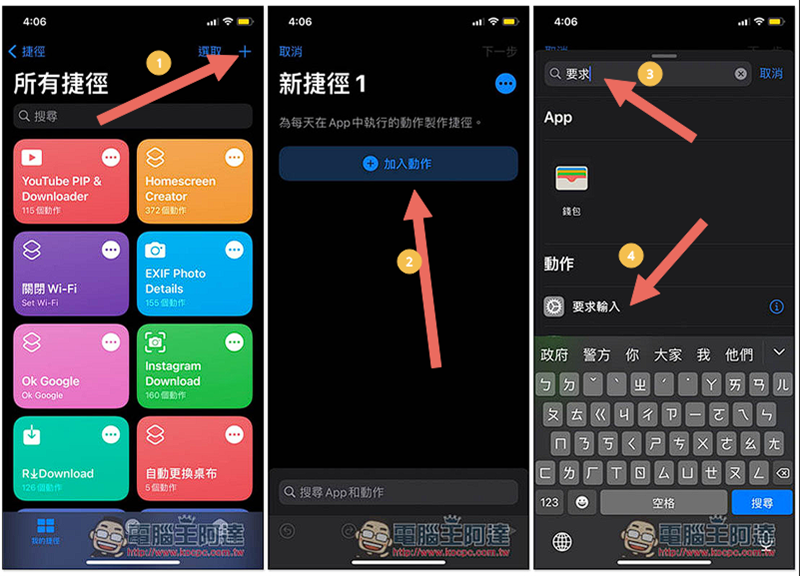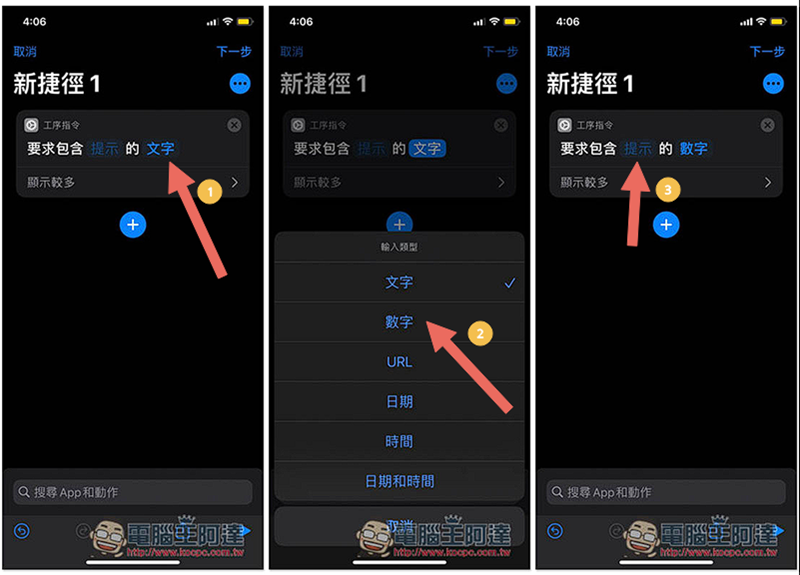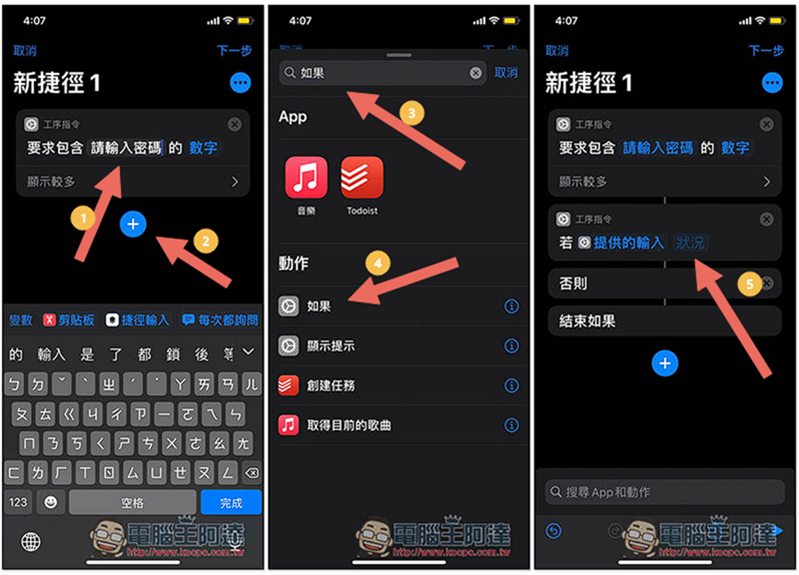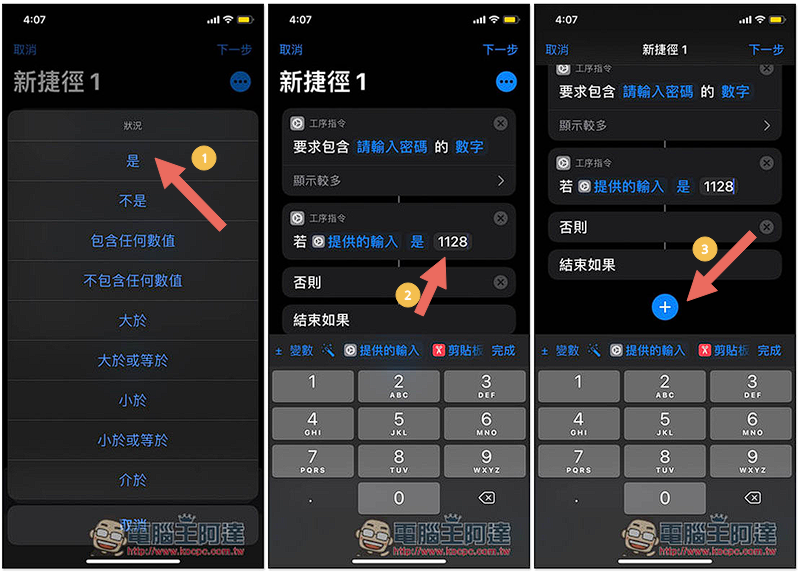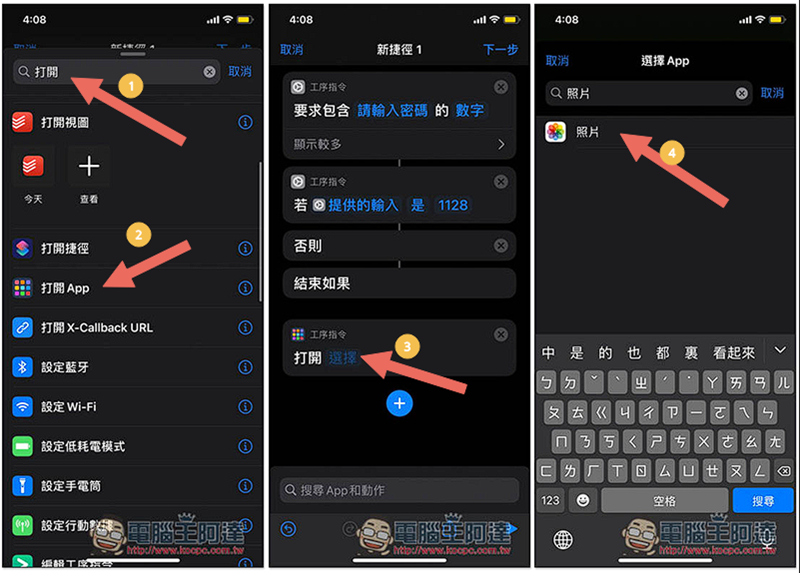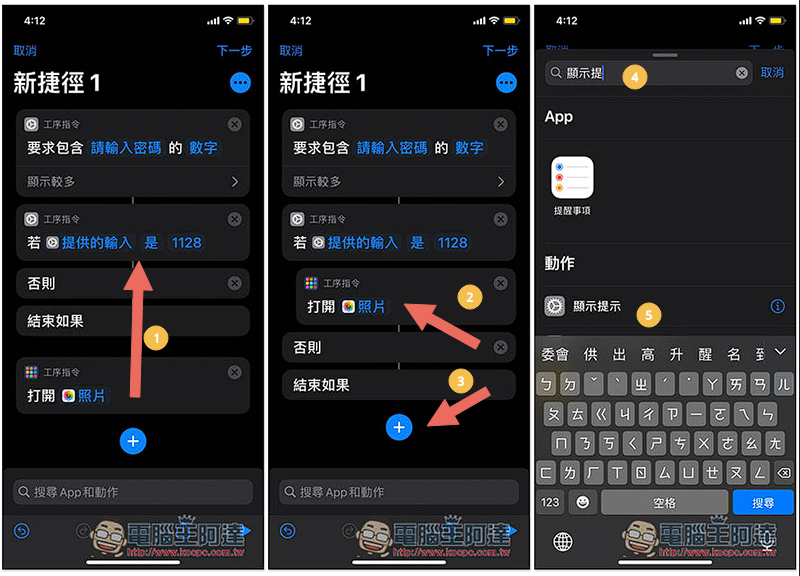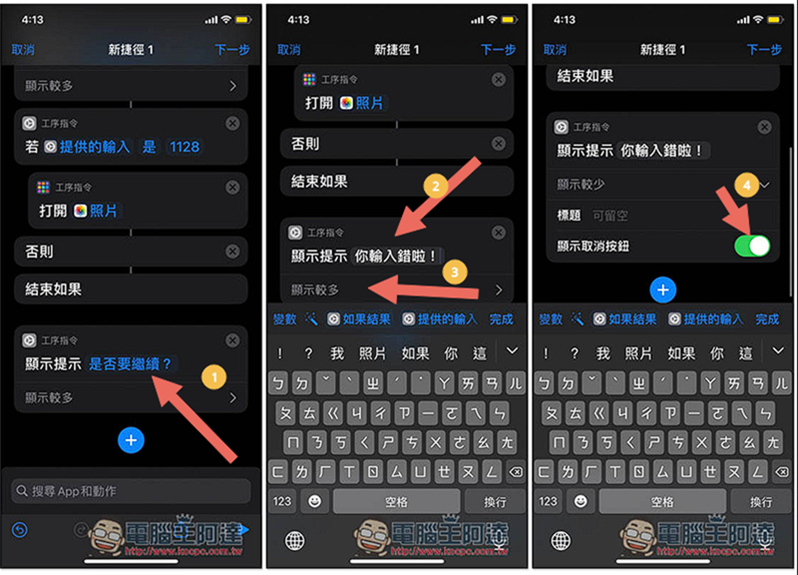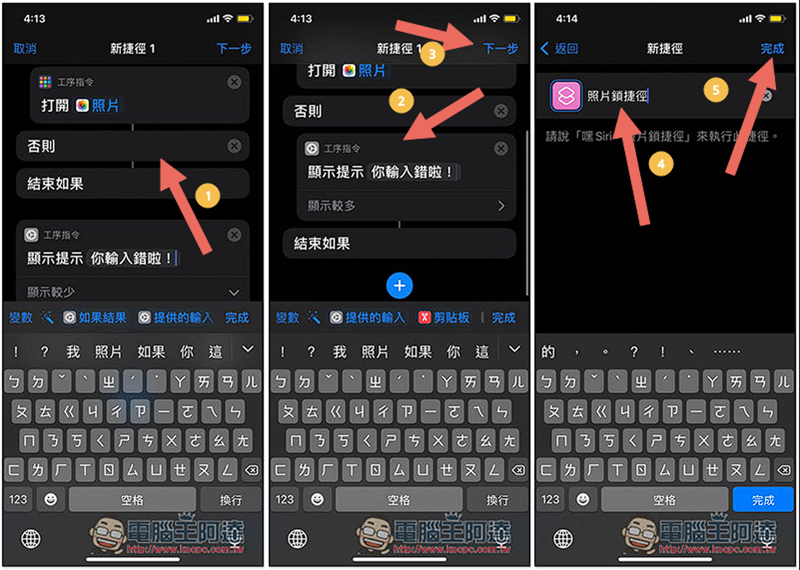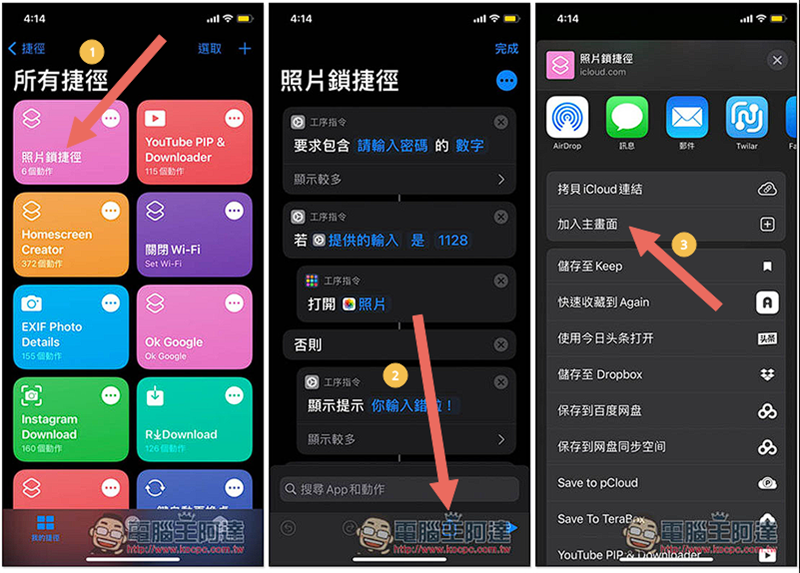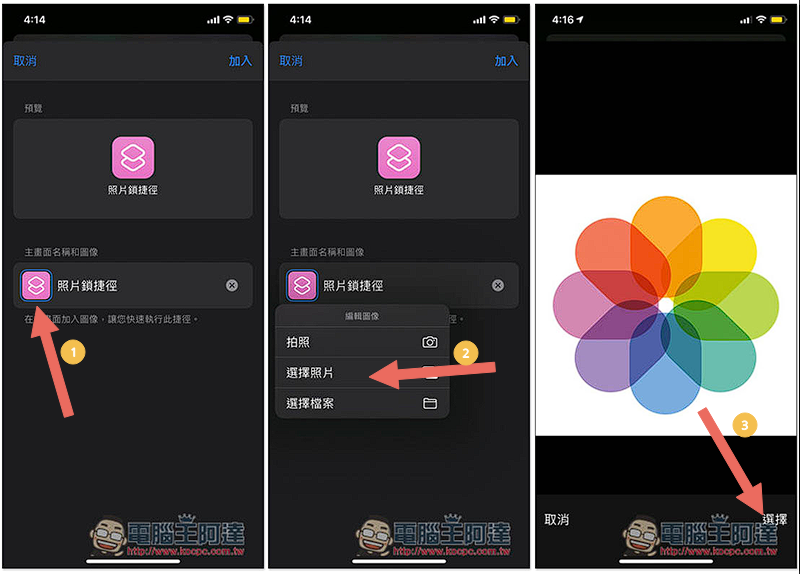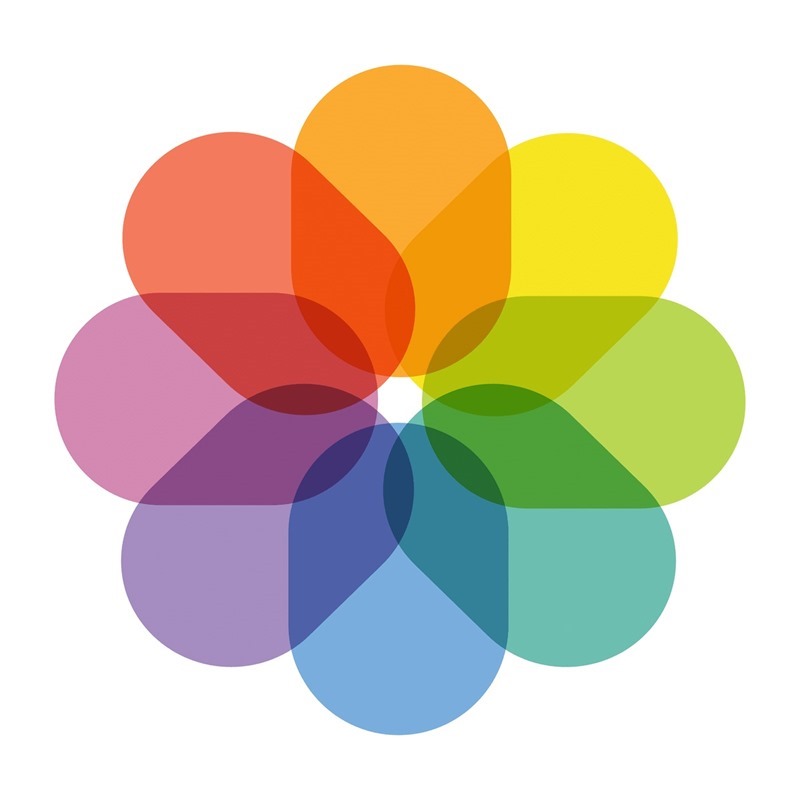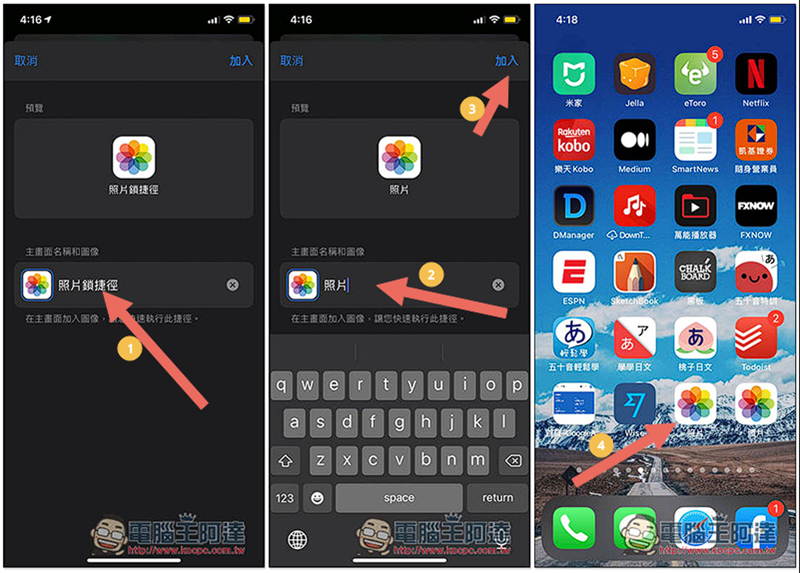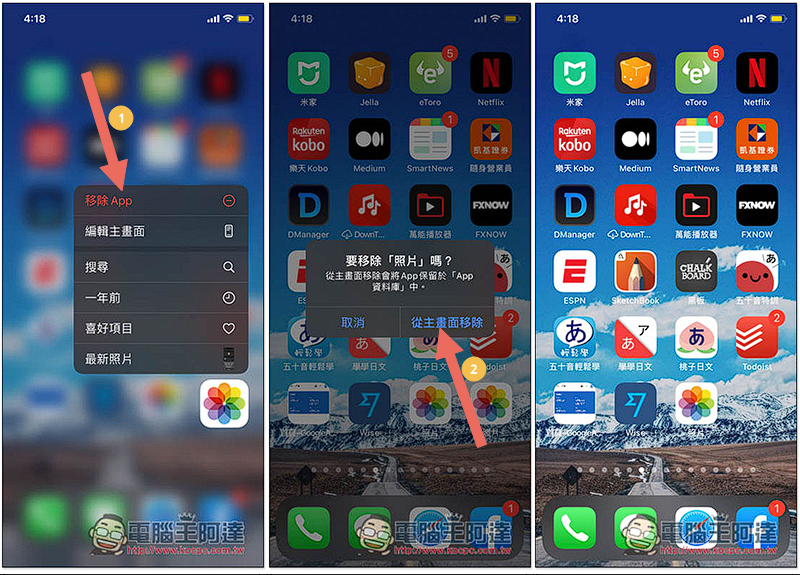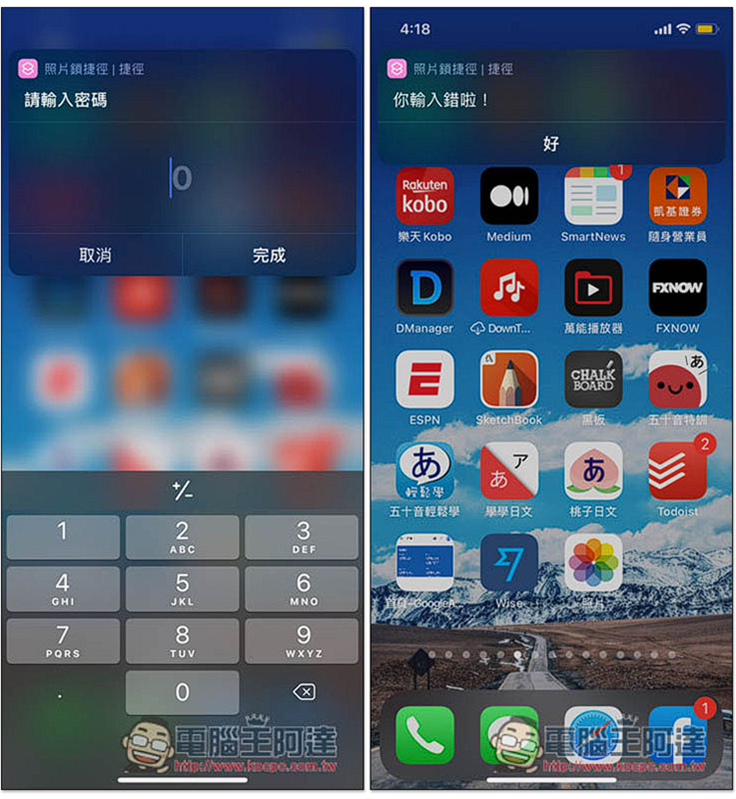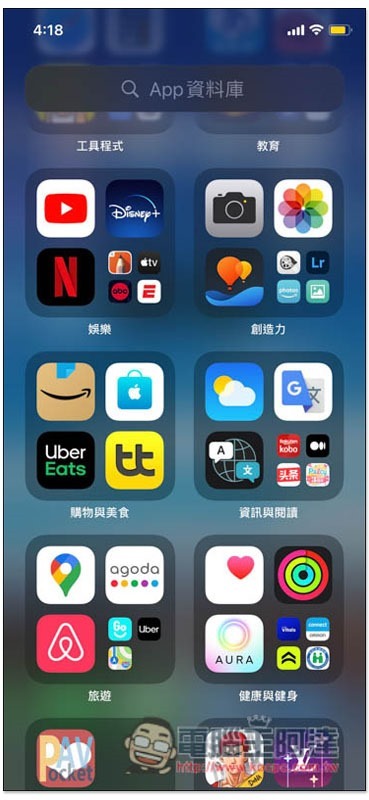App Store 雖然有一些支援上鎖功能的相簿 App,但畢竟不是 Apple 的,有些人可能不喜歡,像是擔心安全隱私的問題之類,而且大多都要付費下載。對於不想自己 iPhone 相簿被別人亂看的朋友,其實透過 iPhone 的捷徑技巧,就能做到類似上鎖相簿的目的,必須輸入正確密碼才能打開,下面就來教你怎麼設置。

透過捷徑為 iPhone 照片相簿上鎖
首先,你必須要捷徑 App,還沒有下載安裝的人,請點下方連結跳轉至 App Store。捷徑是 Apple 推出的 App,所以可以放心使用。
打開捷徑 App 後,按右上角 + 來建立一個新捷徑,點擊 “加入動作”,於跳出的選單中輸入 “要求”,然後按 “要求輸入” 選項:
接著點 “文字”,把它改成 “數字”。而前方「提示」輸入打開 App 時,你希望顯示什麼字,如:請輸入解鎖密碼、輸入相簿密碼:
像我輸入 “請輸入密碼”,完成之後就下方的 + 新增另一個動作。找到 “如果” 這一個,然後點 “狀況”:
把它改成 “是”,並點擊後方欄位來設置 “相簿的解鎖密碼”,我輸入 1128”,接著再按新增 + 動作:
於搜尋欄位輸入打開,即可快速找到 “打開捷徑”,然後選擇 “照片” App”:
再來需要把打開照片這個動作移到 “提供的輸入” 與 “否則中間”,如下圖所示,完成後再新增 + 一個動作,找到 “顯示提示”
點一下 “是否要繼續”,這邊修改成輸入錯密碼時,要顯示什麼文字,我輸入 “你輸入錯啦!”,完成後展開下方顯示更多,把 “顯示取消按鈕” 關掉,也就是變成灰色:
接著把顯示提示這一個動作移到 “否則” 與 “結束如果” 的中間,完成後就按右上方下一步,名子隨便取,依你好記為主,打開相簿解鎖時會顯示這名字:
捷徑製作好後,就會出現在所有捷徑選單,請點它一下,然後按下方分享圖是,點擊 “加入主畫面”:
把圖示 Logo 改成跟 iPhone 照片一樣,沒有圖的人下一張可以下載:
圖示改好之後,名字也改成 “照片”,然後按加入,你就會看到主畫面有兩個照片 App,一個是 iPhone 原本的,另一個則是你剛加入的捷徑:
這時就把 iPhone 照片 App 隱藏起來,未來打開相簿都改用捷徑,這樣就能實現假上鎖的功能。長按照片 App 後,會跳出一個選單,點擊第一個 “移除 App”,選擇 “從主畫面移除”,這樣就完成了:
未來打開照片(捷徑)時,就會要求輸入密碼,輸入正確才會打開 iPhone 相簿,錯誤則會顯示 “你輸入錯啦” 之類的訊息:
簡單來說,這方法就是透過捷徑來偽裝成 iPhone 相簿,讓其他人以為你的相簿有上鎖。
既然是偽裝,當然也可能被發現,對方還是可以從主畫面最右側的 App 資料庫中找到 iPhone 照片 App 然後打開,或是請 Siri 開啟:
Apple Watch 使用小技巧:充滿電 iPhone 自動推播通知設定教學(同場加映:利用自動化操作,設定 iPhone 充滿電通知)